Kako dodati šum slikama u Photoshopu CS6
Šum na slikama sastoji se od bilo kakve zrnatosti ili teksture koja se javlja. Filtri šuma, kao što je dodatak za Photoshop CS6 Add Noise, proizvode nasumične teksture i zrnatost na slici.
Kada uređujete sliku s tekstom u Photoshopu CC, možete promijeniti liniju duž koje teče vaš tip pomoću značajke Warp Text ili upisivanjem putanje. Iskrivljavanje tipa koristi unaprijed definirane oblike prema kojima se oblikuje vaš tip (i može se koristiti i s tipom točke i odlomka), a tipkanje na putu koristi prilagođeni put (i koristi se samo s tipom točke).
Iskrivljavanje i stavljanje tipa duž staze sjajni su načini da začinite svoju poruku sve dok ne pretjerujete i ne učinite poruku nečitljivom ili odvratite pozornost od cjelokupnog izgleda vašeg umjetničkog djela. Warp Text je brz i jednostavan način savijanja teksta, dok je postavljanje tipa na putanju složenija — i više kontrolirana tehnika.
S aktivnim slojem vrste na ploči Slojevi i odabranim alatom za vrstu, kliknite gumb desno od uzorka boje na traci s opcijama. To otvara dijaloški okvir Warp Text, kao što je prikazano na ovoj slici, u kojem birate i izobličenje koje želite primijeniti kao i postavke.
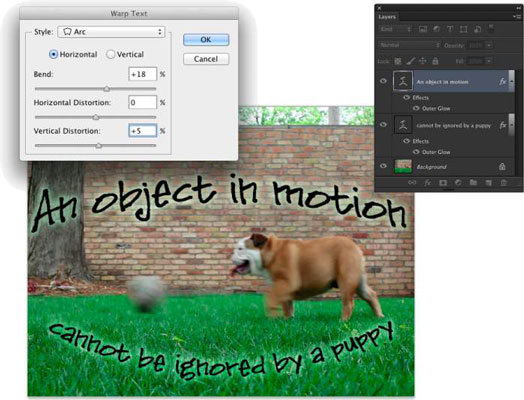
Photoshop nudi 15 različitih unaprijed postavljenih Warp Text-a, od kojih svaki možete prilagoditi povlačenjem bilo kojeg od tri klizača. Negativni brojevi se također mogu koristiti, preokrenuti warp. Također možete postaviti klizač za savijanje na 0 i podesiti dva donja klizača kako biste stvorili izgled dubine ili perspektive za sloj vrste, ali imajte na umu da tipke Horizontal i Vertical nisu dostupne za neke stilove.
Warp Text je jedna od uistinu zabavnih značajki Photoshopa. Najbolji način da se upoznate s njim je da otvorite dijaloški okvir i testirate svaku od varijacija. I ne zaboravite isprobati Horizontalne i Vertikalne tipke kada budu dostupne!
Možete koristiti alate za oblikovanje ili alat Pen za izradu prilagođene staze duž koje ćete dodati svoj tekst. Da biste dodali vrstu duž putanje, jednostavno odaberite alat Horizontal Type ili Vertical Type, kliknite put i upišite.
Tijek vrste od točke na putu gdje kliknete određen je opcijom poravnanja koju odaberete na traci s opcijama ili na ploči odlomak. Ako je tekst poravnat ulijevo, znakovi se dodaju desno od točke na kojoj kliknete (koja se naziva početna točka za vrstu).
Lijevo poravnanje izvrsno je kada dodajete tip duž otvorenog puta, kao što je gornji put na ovoj slici. Međutim, možda biste željeli odabrati središnje poravnanje kada dodajete vrstu duž vrha luka ili kruga, tako da možete kliknuti na vrh luka i ne brinuti se o kasnijem povlačenju vrste kako biste ga centrirali.
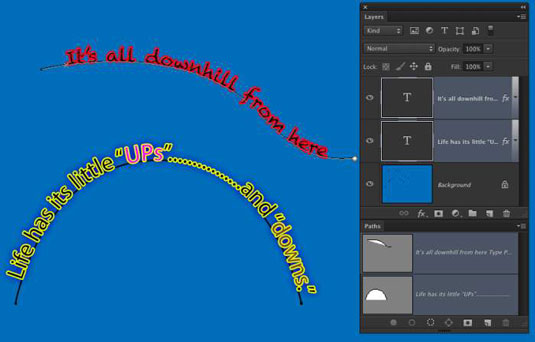
Šum na slikama sastoji se od bilo kakve zrnatosti ili teksture koja se javlja. Filtri šuma, kao što je dodatak za Photoshop CS6 Add Noise, proizvode nasumične teksture i zrnatost na slici.
Saznajte kako koristiti Adobe Illustrator CC za izradu neobičnih oblika teksta. Uzmite u obzir nove tehnike za prilagodbu teksta u različitim oblicima.
Naučite kako uvesti fotografije koje se već nalaze na vašem tvrdom disku, kao i nove fotografije iz memorijskih kartica u Adobe Lightroom Classic.
Jednostavan i praktičan način za stvaranje redaka i stupaca teksta pomoću opcija vrste područja u Adobe Creative Suite (Adobe CS5) Illustrator. Ova značajka omogućuje fleksibilno oblikovanje teksta.
Otkrijte kako očistiti crtano skeniranje u Adobe Photoshop CS6 koristeći npr. Threshold alat. Uklonite pozadinske boje i artefakte za savršene crno-bijele slike.
Kada uređujete fotografije i portrete u Photoshopu CC, ispravite efekt crvenih očiju s lakoćom. Ovaj vodič pruža korak po korak upute za učinkovito korištenje alata za ispravanje crvenih očiju.
Otkrijte kako spremiti svoj Adobe Illustrator CS6 dokument u PDF format sa detaljnim koracima i savjetima. Sačuvajte svoje radove i olakšajte dijeljenje s drugima uz PDF format.
Rješavanje rezolucije slike u Photoshopu je ključno za kvalitetu ispisa. U ovom članku pružamo korisne informacije o promjeni razlučivosti slike i savjetima za optimizaciju.
Naučite kako primijeniti transparentnost na SVG grafiku u Illustratoru. Istražite kako ispisati SVG-ove s prozirnom pozadinom i primijeniti efekte transparentnosti.
Nakon što uvezete svoje slike u Adobe XD, nemate veliku kontrolu nad uređivanjem, ali možete mijenjati veličinu i rotirati slike baš kao i bilo koji drugi oblik. Također možete jednostavno zaokružiti kutove uvezene slike pomoću kutnih widgeta. Maskiranje vaših slika Definiranjem zatvorenog oblika […]







